优惠券是每一个淘宝商家都必须学会如何使用的电商工具,在很多营销场景中都会使用到,那么淘宝怎么给单个商品创建优惠券?淘宝优惠券如何设置?幕思城小编就详细的为大家回答这个问题。

图1 淘宝怎么给单个商品创建优惠券
1、想要使用优惠券,就必须先进入到商家服务市场中完成优惠券订购,具体路径如下:登录淘宝商家账号进入到【千牛卖家中心】-【店铺营销工具】-【优惠券】。在商家服务市场选择需要购买的周期,然后点击【立即购买】即可。第一次使用可以免费试用15天。对于淘宝怎么给单个商品创建优惠券?淘宝优惠券如何设置,这个问题还有疑问的话,可以加幕思城的创始人火星老师免费咨询,他的微信号是huoxing051。火星老师的电商经验丰富,可以给我们专业的指导。幕思城的校长火星老师在微信上免费坐诊答疑,1对1解决各类电商相关问题。名额有限,先到先问。
2、订购完成以后可以进入到【千牛卖家中心】-【店铺营销工具】-【优惠券】当中选择商品优惠券进行创建。
(1)根据页面中的提示完成优惠券名称、使用时间以及相应金额和使用门槛等内容的填写。
(2)其中推广渠道有三种可以选择:全网自动推广、官方渠道推广以及自有渠道推广。
A:全网自动推广商品优惠券只支持无线商品详情页中展示,且会展示优先优惠力度最高的优惠券。
B:官方渠道推广是无法提取到优惠券链接的,故无法在站外推广。
C:自有渠道推广,该渠道可以设置指定消费者一次性的链接。
(3)填写优惠券内容后,点击“确认创建”即可。
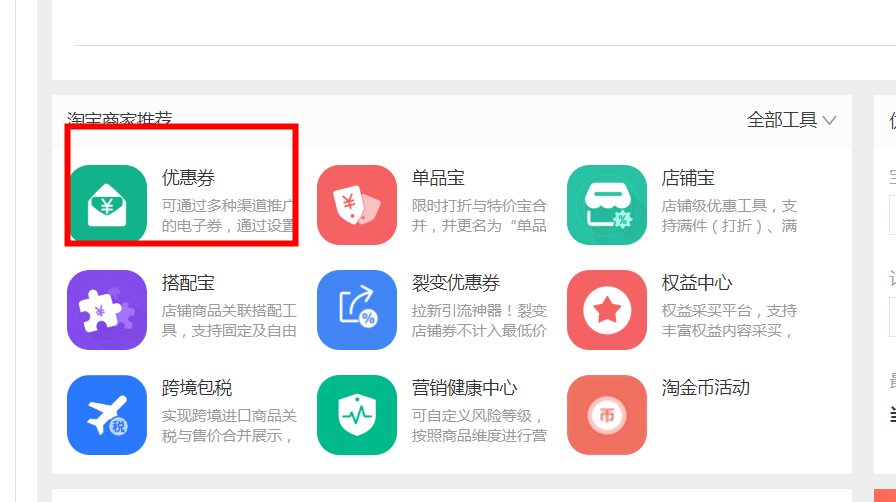
图2 优惠券
以上就是对于:‘淘宝怎么给单个商品创建优惠券?淘宝优惠券如何设置?’的内容介绍,店铺优惠券和商品优惠券是不同的,同时注意优惠券和其他优惠项是可以叠加使用的,注意资损风险。
>










